友情提示
本站部分转载文章,皆来自互联网,仅供参考及分享,并不用于任何商业用途;版权归原作者所有,如涉及作品内容、版权和其他问题,请与本网联系,我们将在第一时间删除内容!
联系邮箱:1042463605@qq.com
相关文章
近七日浏览最多
最新文章
大家好,我是小北,专业的IT编辑和技术分析师。今天我们要探讨的是一个常见的技术问题——电脑死机,即当您的电脑画面突然卡住不动时该怎么办。电脑死机可能由多种原因造成,包括软件冲突、硬件故障、系统资源不足等。
无论是工作还是娱乐中,遇到这种情况都极其烦人。但别担心,以下将介绍五种有效的方法来帮助您快速解决电脑卡顿或死机的问题。
演示环境:荣耀MagicBook16Pro,Windows10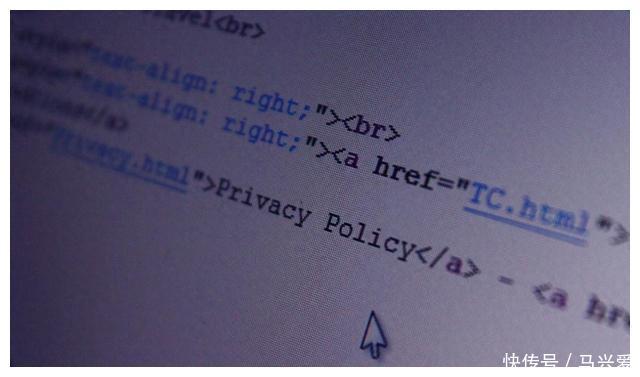
1.强制重启电脑
当电脑完全无响应时,最直接的解决方式是进行强制重启。这一方法虽然简单,但能迅速使电脑恢复到正常状态。下面是进行强制重启的步骤:
1、安全检查:第一步,确保强制重启不会导致正在进行的重要数据处理丢失。
2、执行强制重启:对于大多数Windows电脑,可通过长按电源键约5秒钟直至电脑关闭。待电脑完全关机后,再次按电源键开机。
3、重启后检查:电脑重新启动后,观察是否仍然出现死机现象。若问题依旧,可能需要尝试下述其他方法。
强制重启虽然是快速的解决方案,但它不针对根本原因。因此,若电脑频繁死机,您需要进一步检查其他潜在问题。
2.检查并关闭资源占用过高的程序
程序和应用在后台运行时可能会消耗大量系统资源,从而导致电脑死机。为此,您应检查并关闭那些资源占用过高的程序。操作步骤如下:
1、打开任务管理器:在任务栏上点击右键,选择“任务管理器”,或通过按Ctrl+Shift+Esc快捷键直接打开。
2、检查资源使用情况:在“进程”标签下,观察CPU、内存和磁盘的使用情况。找出资源使用率异常高的程序。
3、结束任务:选择资源占用高的程序,点击“结束任务”以关闭程序。
关闭资源占用过高的程序后,您的电脑应该能够恢复正常速度。如果问题仍然存在,建议深入检查系统或硬件问题。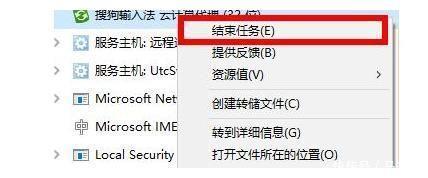
3.系统还原或重置
如果电脑的死机问题是由最近的软件更改引起的,系统还原可以帮助您恢复到较早的状态,而不影响个人文件。步骤包括:
1、访问系统还原:在控制面板中搜索“恢复”,点击“打开系统还原”。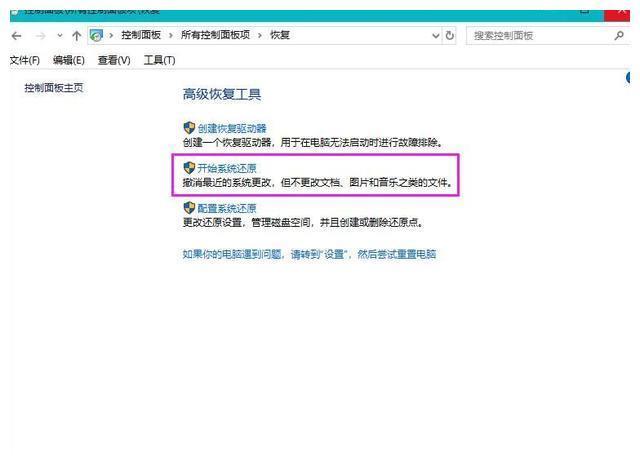
2、执行系统还原:按照向导步骤,选择一个还原点,然后开始还原过程。这可能需要一些时间。
如果系统还原未能解决问题,您可能需要考虑重置Windows。重置过程中,您可以选择保留个人文件,但这将删除所有程序和设置,恢复到初始状态。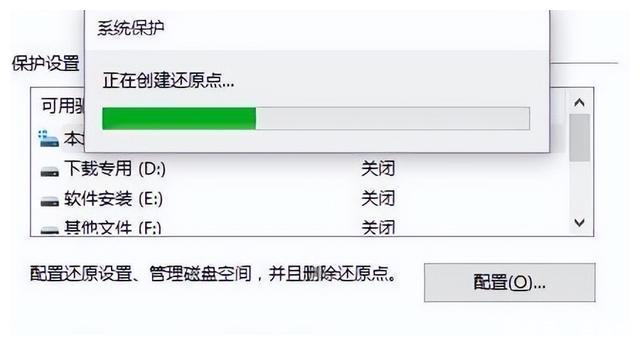
4.更新驱动程序和操作系统
过时的驱动程序或系统漏洞也可能导致电脑死机。定期更新驱动程序和操作系统能帮助解决这些问题:
1、更新Windows:在设置中检查更新,并安装所有可用的系统更新。
2、更新驱动程序:访问设备制造商的官方网站,下载并安装最新的驱动程序。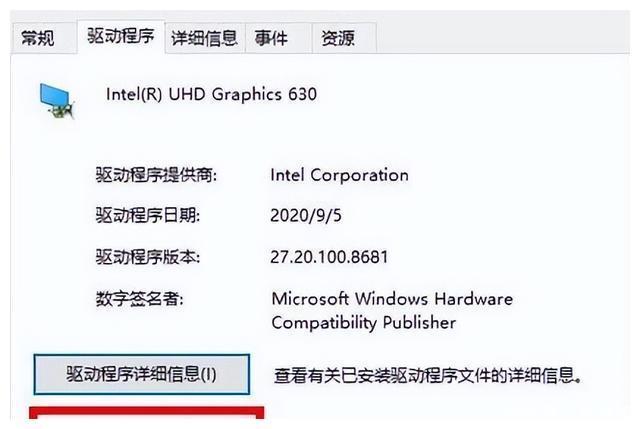
5.检查硬件问题
有时候,电脑死机是由硬件故障引起的,如故障的RAM或过热的CPU。检查硬件,确保所有组件都正常工作,并注意是否需要清理内部灰尘或更换故障硬件。
结论
通过上述五种方法,您应该能有效解决电脑死机的问题。记住,定期进行系统和驱动程序更新,以及进行硬件检查,可以预防许多问题的发生。希望这些信息对您有帮助!如果您觉得这篇文章有用,请关注并分享,让更多的人受益。谢谢大家的阅读,我们下次见!
友情提示
本站部分转载文章,皆来自互联网,仅供参考及分享,并不用于任何商业用途;版权归原作者所有,如涉及作品内容、版权和其他问题,请与本网联系,我们将在第一时间删除内容!
联系邮箱:1042463605@qq.com